YouTube、ニコニコ動画などの動画配信サービスでMP4フォーマットの動画を多く利用されます。いつも複数のMP4動画を一つに結合して配信される場合があります。この時はMP4を結合できるツールを必要です。この記事では、AuiUtlでMP4動画を結合する方法をご紹介いたします。

AviUtl MP4 結合
AuiUtlは拡張性が高いの動画編集ソフトです。無料ソフトとして、人気があります。このソフトを使って動画・画像・音声・字幕の合成できます。今回、AviUtlを使って複数の動画を一つに結合の方法を紹介します。
① MP4だけでなく、AVI、FLV、WMV、MKVなどフォーマット形式も対応できます。
② 2.AviUtlは動画を結合できるだけでなく、トランジションを適用することもできます。さらに、AviUtlを使って音声を録音できます。
③ 3.AviUtlで結合後の動画も、結合する前の動画もフィルターエフェクト、字幕を追加したり、好きな音楽をBGMとして付けたりすることができます。
① 「AviUtl本体」と「拡張編集プラグイン」を全部にダウンロードしてインストール必要です。むしろ拡張性が高すぎて初心者に対して、操作が難しいです。
ステップ 1:まず、「AviUtl本体」と「拡張編集プラグイン」をダウンロードします。ソフトを起動してから、「ファイル」機能を選択して「開く」をクリックします。MP4動画を導入できます。
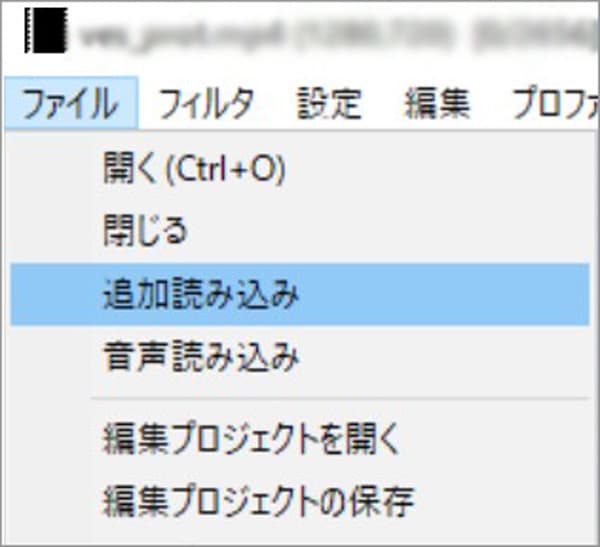
ステップ 2:また、「追加読み込み」をクリックして、結合したい動画を追加できます。ファイルを追加した後、それぞれの再生時間が下にプログレスバー形式で表示されます。
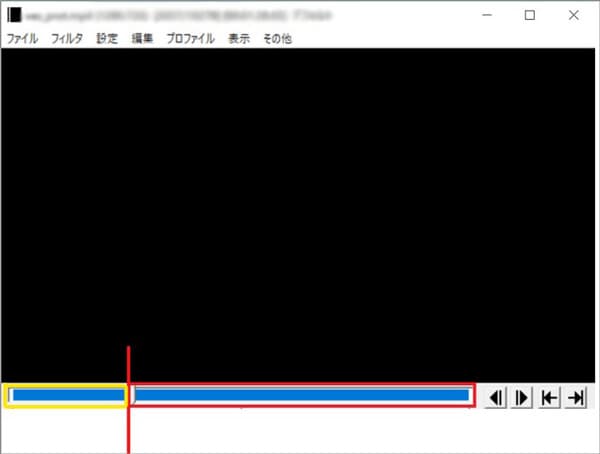
ステップ 3:結合した後、「ファイル」機能中の「プラグイン出力」をクリックして「拡張 x264出力(GUI) Ex」を選択します。これで動画を保存できます。
AnyMP4 動画変換 究極は専門的な動画・音声を変換、編集できるのソフトとして、MP4動画を結合もできます。AviUtl代替ソフトとして使用できます。このは最新動画技術とGPUアクセラレーション技術を使用できますので、速いスピードで無劣化にMP4動画を導入、編集、導出できます。また、カット、ウォーターマーク除去、フォルダを設定などの編集機能があります。MP4動画を結合したいと、このソフトをおすすめします。
①追加した動画の順番を自由に調整できます。また、インポートした動画はそれぞれ編集可能です。
② 動画をカット、フォルダを設定、オーディオ音声を調整などの実用機能を編集できます。
③MP4フォーマットをサポートすることに加えて、MP4、AVI、MKV、MOV、WMV、WebMなどを含めて、すべてのビデオフォーマットが導入、出力できます。日常生活のさまざまなニーズに応えることができます。
④このソフトは動画を結合できるの他、MP3などの音声変換、MP4などの動画変換、2D動画を3D動画に変換、動画圧縮などの実用機能があります。
ソフトをダウンロード
まず、下記の「無料ダウンロード」ボタンをクリックてソフトをダウンロードできます。
MP4動画を追加
ソフトを起動してから、画面上の「MV」を選択します。画面下の「+」をクリックして、複数のMP4動画を追加できます。
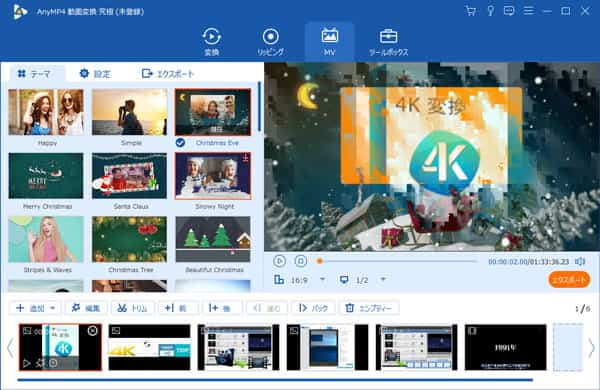
MP4動画を追加
MP4動画を編集
また、「編集」ボタンをクリックします。編集ページ中に回転、フォルダ、ウォーターマーク、字幕など機能を設定できます。「カット」ボタンをクリックします。動画中の不要部分を切り取ることができます。

MP4動画を編集
MP4動画を出力
最後、出力形式を設定したいと、「エクスポート」機能を選択しできます。名前、フレームレット、品質、保存先などを編集できます。「エクスポート」ボタンをクリックして、複数のMP4動画を一つに導出できます。
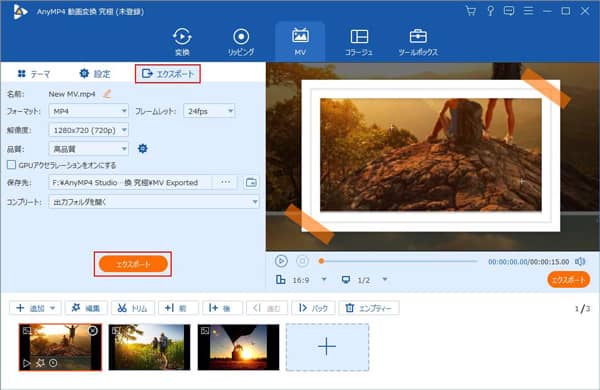
MP4動画を出力
AnyMP4 フリー 動画結合はオンラインで複数のMP4動画を一つに結合できるのサイトです。また、MP4の他、汎用的なMOV、MKV、AVI、M4V、FLV、WMV、VOB、MPG などの動画形式も結合できます。操作が簡単なので、誰でもこのサイトを利用できます。
①登録が不要です。また、このオンラインサイト中にすべて機能は完全無料に利用できます。
②MP4、MOV、MKV、AVI、M4V、FLV、WMVなどの汎用なフォーマットとして出力できます。自分のニーズに応じて自由に選択できます。
③結合した後の動画をダウンロードしたとたん、すべてのビデオデータを削除できます。アップロードされたビデオを保存しませんので、個人情報が漏れることはできません。
ステップ 1:サイトを開き、画面の中に「ファイルを選択」ボタンを表示されます。これをクリックして結合したいのMP4ファイルを導入できます。
ステップ 2:導入した動画の前後に「+」ボタンがあります。これをクリックして他の動画を追加できます。また、解像度、出力フォーマットを設定できます。
ステップ 3:最後、「すぐ結合」ボタンをクリックして、結合した後の動画を入手できます。
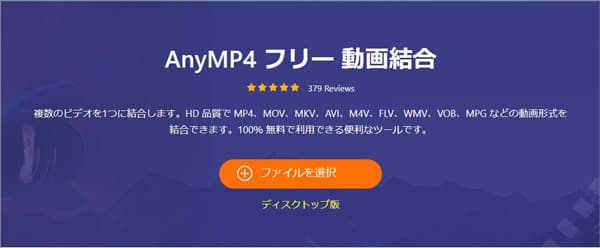
質問 1: MP4 動画を結合するのメリット?
答え 1: MP4 動画を結合すると、後々管理しやすくできます。撮影日時や場所ごとに結合し、或は家族の人物ごとに動画を結合しておくことで、後から探しやすくなります。また、このように結合した後の動画は再編集する際にも簡単です。
質問 2: AviUtlでMP4形式として出力できる?
答え 2: 残念ながら、AviUtlは、デフォルトでは「AVI」形式でしか動画を出力できません。動画をMP4形式として出力したいと、「x265guiEx」、「かんたんMP4出力」などのプラグインを使う必要があります。
質問 3: 他のMP4動画を結合できるオンラインサイトがある?
答え 3: はい、あります。例えば、MP4Tools、ACONVERT.COM、BeeCutなどです。このようなオンラインサイトを使って無料にMP4動画を結合できます。しかし、より良い品質を求めるなら、プロなソフトを使うことをお勧めします。
本文では、AuiUtlでMP4動画を結合する方法を紹介いたします。また、他の代替ソフトも紹介しました。自分の使用に基づいてソフトの特徴と使用方法を列挙しました。ご参考ください。お役に立てれば幸いです。
推薦文章

別撮りの動画と音声を一つに合成したりしたいですかこのページは、別撮りした動画と音声を合成できるソフト・アプリおよびその使い方をご紹介しましょう。

FLV動画から無劣化で不要な部分を取り除きたいですか?この文章により、無劣化かつ無料でFLV動画ファイルをカットする方法を紹介したいと思います。

スポーツ動画を編集する必要があれば、手頃な編集ソフトは欠かせないでしょう。ここでは、スポーツ動画を手軽に編集できるソフトをご紹介します。

より広く利用するために、MP4をMOVなどに変換する必要があります。本文では、MOVをMP4に変換する方法を詳しくご紹介いたしましょう。